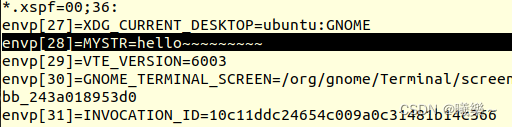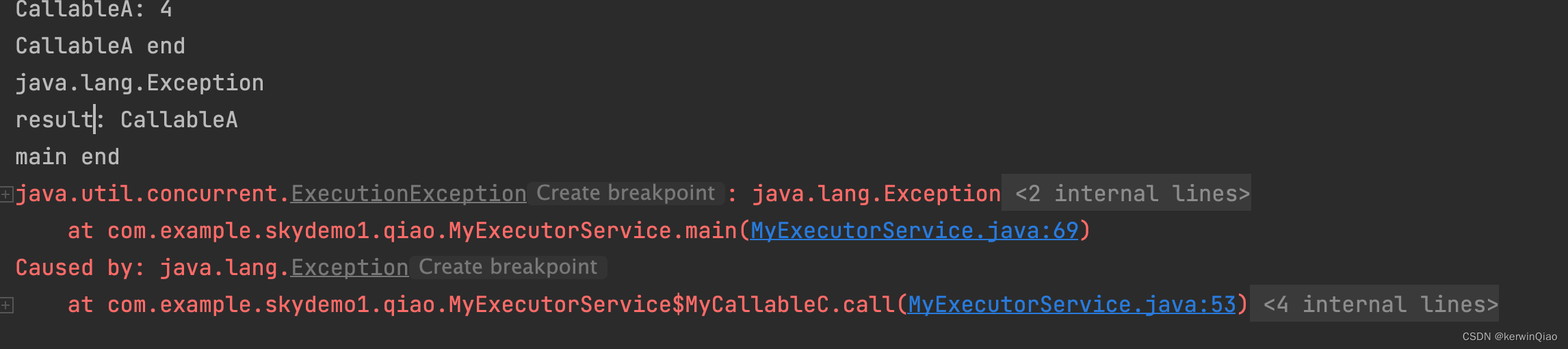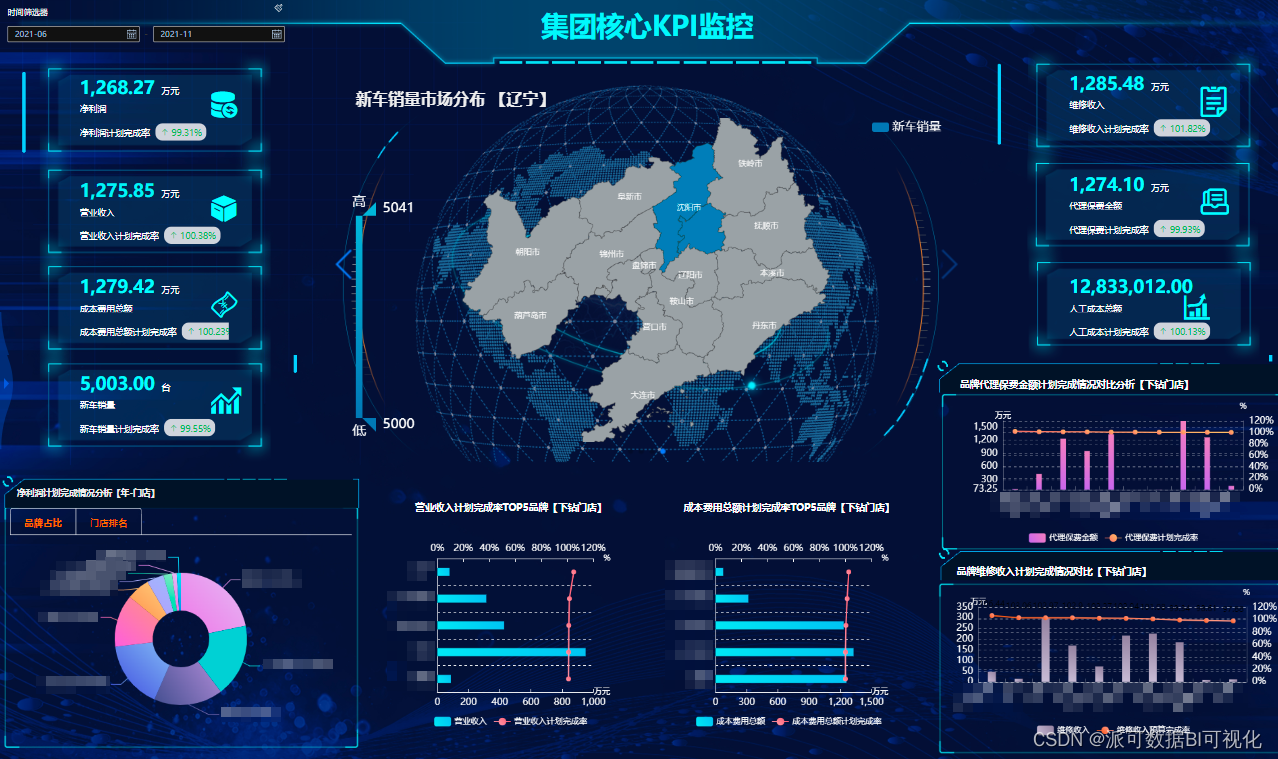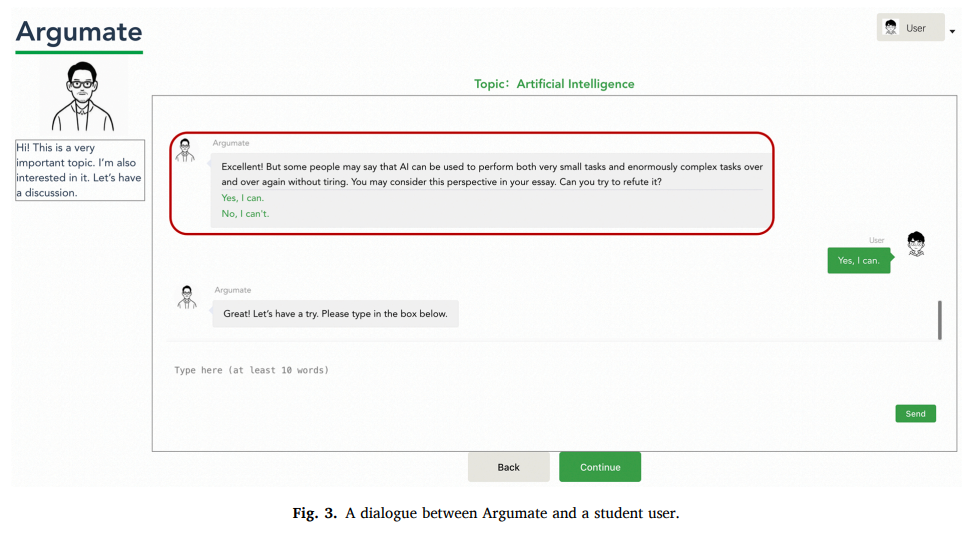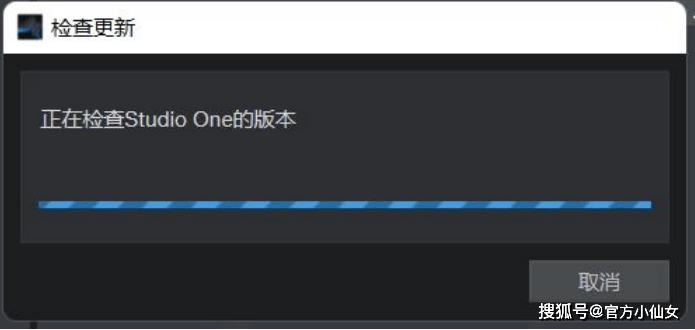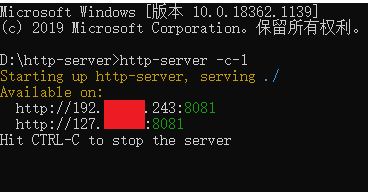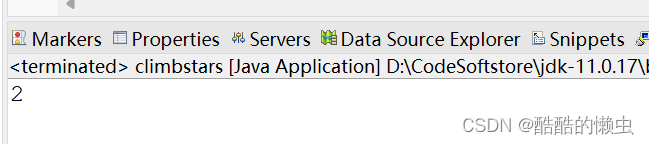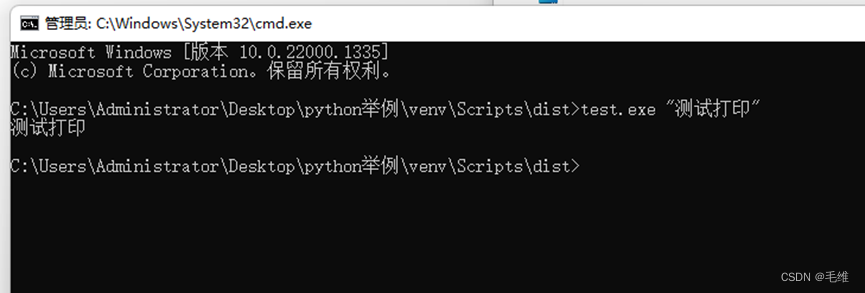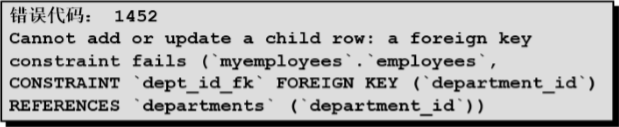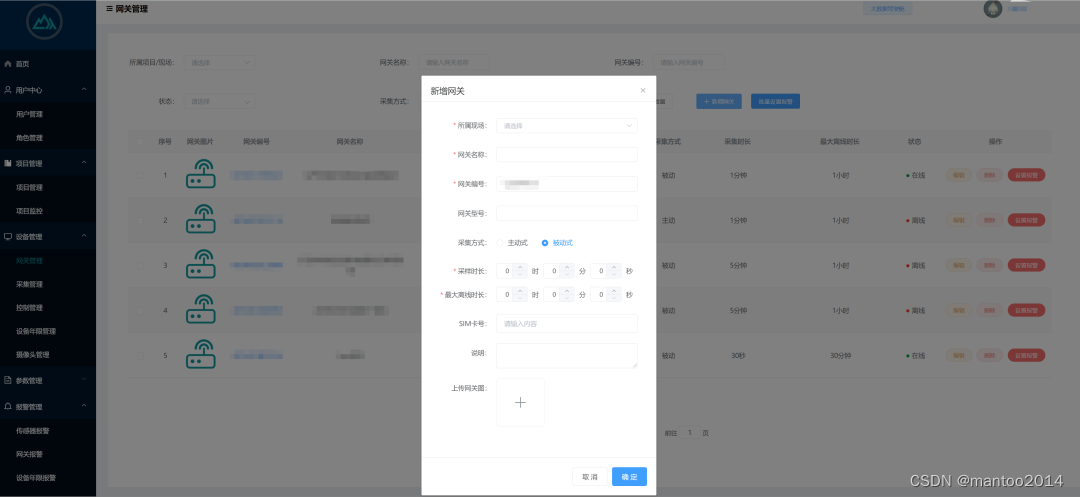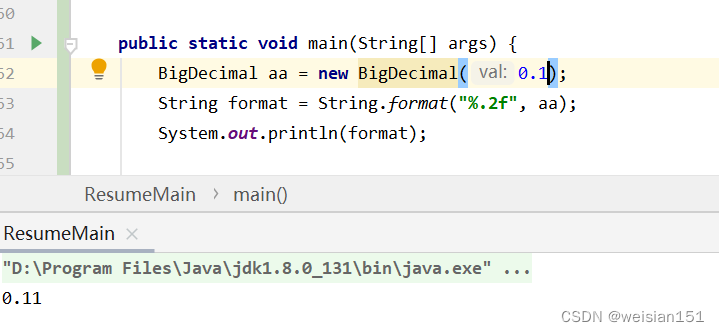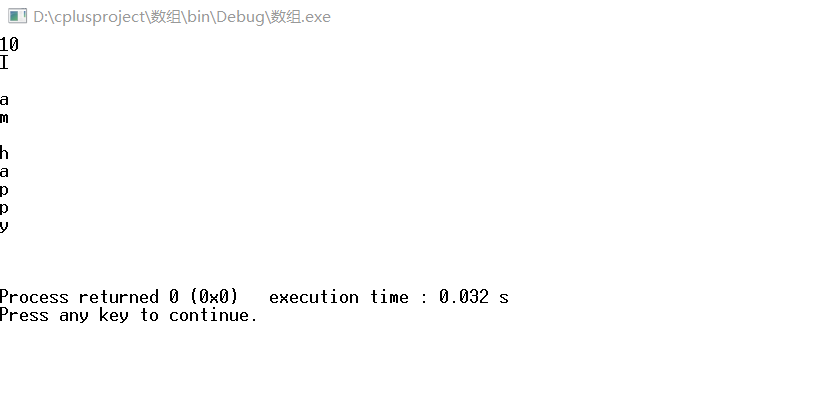相信部分朋友在录制视频时,有出现录制视频没有声音,导致该段视频没有声音而无法播放。录屏怎么录声音?可以使用支持录制声音的专业的电脑录屏软件。
今天小编就在这给大家分享在录制视频同时,将声音也录制进去的操作步骤。

一、录屏没有声音怎么办?
正常情况下,录屏没有声音,那就是电脑系统出了问题。录屏没把声音录进去怎么办?可以依次将【系统设置】-【声音】打开。在【声音】界面,可以查看【选择输出设备】和【主音量】的音量是否正常。如果想要录制【麦克风】声音,可以在界面下方的【测试麦克风】,来检测能否将【麦克风】的声音录制进去。
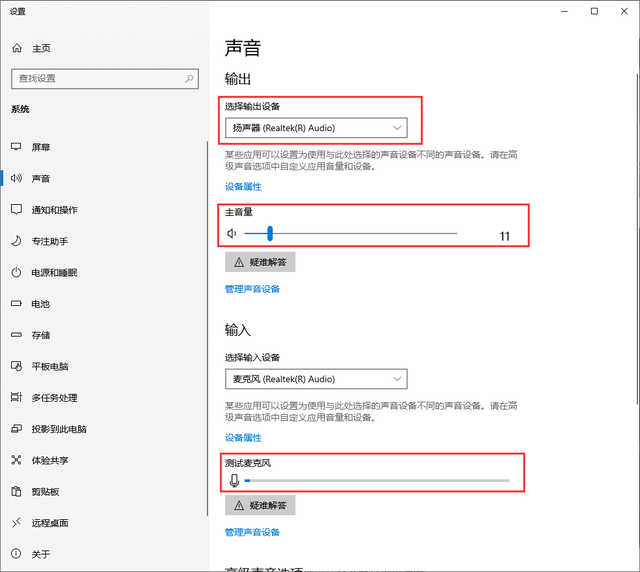
二、使用专业的电脑录屏软件
如果在测试电脑系统之后,录制的视频依旧没有声音。建议大家使用专业的电脑录屏软件来进行测试。当你进入到软件主界面时,不管你选择哪种录屏模式,都有录制【声源】的选项。录屏没声音怎么回事?可以点击【声源】旁边的向下图标,查看【扬声器】和【麦克风】的音量大小是否正常。调整完【扬声器】和【麦克风】的音量大小,可以点击【试音】试听是否有声音出现。
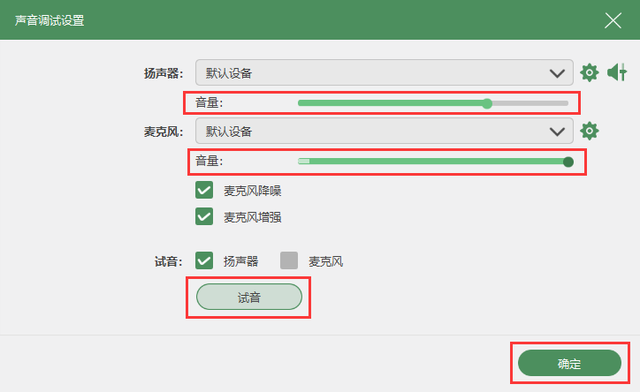
录屏怎么录声音,具体的录屏软件操作如下图所示:
第一步:将录屏软件安装运行,在软件界面选择录屏模式【视频录制】。接下来的录屏操作步骤都是使用【视频录制】模式,其他录制模式的操作步骤大体一样。
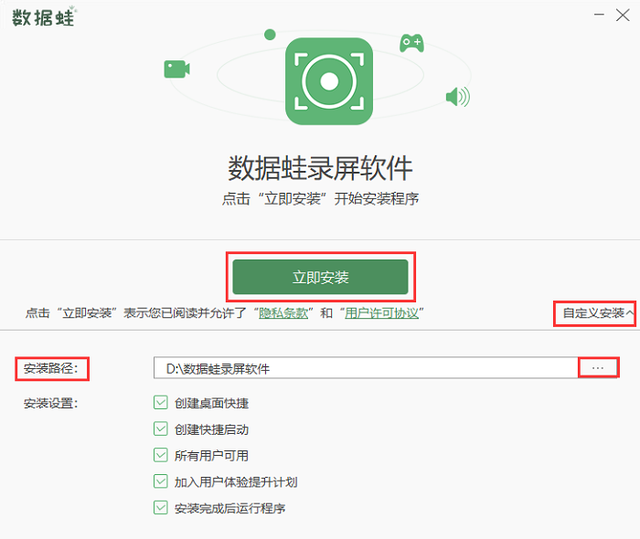
第二步:录屏后发现没声音有补救措施吗?是没有办法的。如果担心录屏后的视频没有声音,可以提前在这款软件的【设置】中调试【扬声器】、【麦克风】等音量大小,并提前试听是否有声音。此外,如果有调整录屏的需求,也可以调整视频的格式、画质、帧率、摄像头等参数。
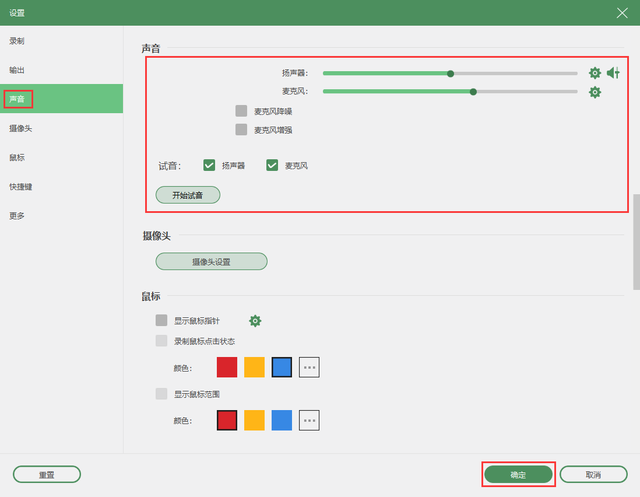
第三步:在【视频录制】界面,选择全屏录制还是区域录制。其次,根据个人录屏需求,将【摄像头】、【扬声器】、【麦克风】等开启。最后,点击【REC】录制按钮,开始录制有声音的视频。
备注:这里的【扬声器】指的是录制电脑系统内部输出的声音,比如QQ音乐播放的音乐声音。【麦克风】指的是通过麦克风输入声音,比如环境音、讲解的声音等。
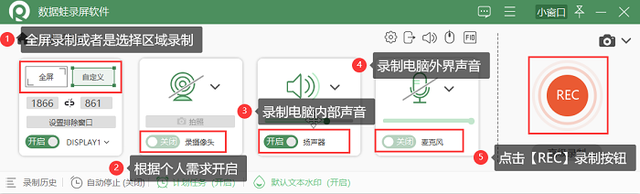
第四步:结束录制后,在【预览窗口】查看视频是否有声音。预览视频无误后,可以点击【完成】将录屏好的视频保存下来。此时,点击【完成】后会弹出【历史记录】窗口,可以在【历史窗口】查看录屏的存储位置。
备注:如果有对视频进行合并、压缩、剪辑、转换格式的想法,可以在【历史窗口】使用【媒体工具】对视频进行压缩、剪辑、转换格式等处理。
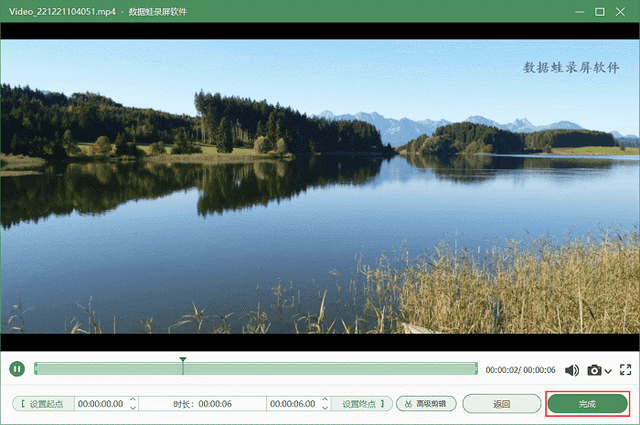
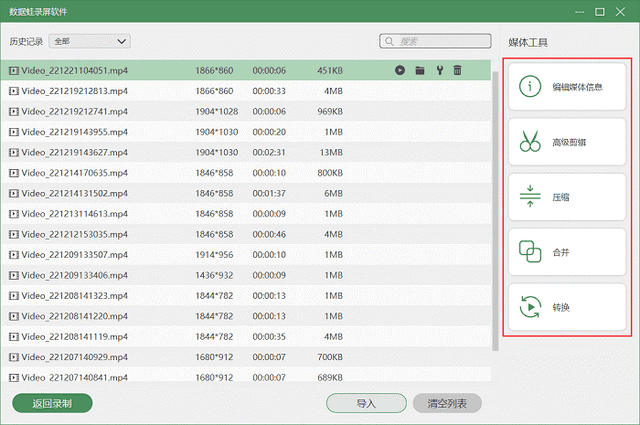
想在录制视频时,也将声音录制也录制进去,建议使用支持录制声音的录屏软件。软件就可以在录屏时,也将声音录制进去。此外,这款软件还可以对【麦克风】进行降噪,弱化背景音带来的噪音。以上就是录屏没有声音怎么办以及录屏怎么录声音的相关内容啦,希望能帮助到大家。